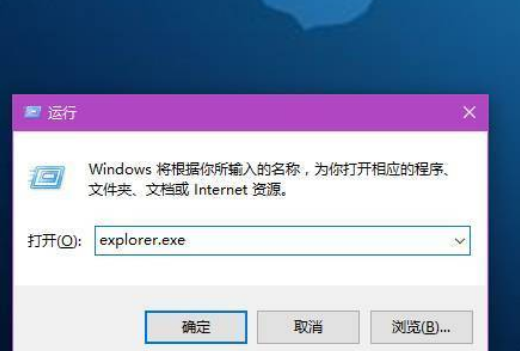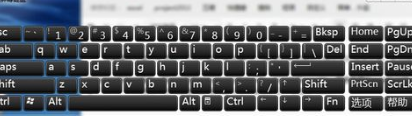电脑S端子怎么连接电视
的有关信息介绍如下:
这是一篇关于如何将电视连接至计算机的图解说明(但不能贴图,所以就仔细看了),主要注重的是使用何种连接线,如何进行物理方面的连接. 如果您的计算机未附带用于将计算机连接至电视的视频和音频电缆。您可以从大多数电子用品商店购买这些电缆。 您的计算机配有 S 视频电视输出连接器,与附带的电视/数字音频适配器电缆配合使用,可以将计算机连接至电视和/或立体声音频设备。电视/数字音频适配器电缆可以连接 S 视频、复合视频和 S/PDIF 数字音频。 1 S 视频电视输出连接器2 电视/数字音频适配器电缆3 S/PDIF 数字音频连接器4 复合视频连接器5 S 视频连接器对于不支持 S/PDIF 数字音频的电视和音频设备,可以使用计算机侧面的音频连接器将计算机连接至电视或音频设备。建议您使用下列组合之一将视频和音频电缆连接至计算机: 注:每一小戚搜节的开头均显示了每种连接组合的示意图,以帮助您确定应该使用哪种方法。• S 视频和标准音频 • S 视频和数字音频 • 复合视频和标准音频 • 复合视频和数字音频S 视频和标准音频 开始之前,请确保您备有以下电缆: 1 电视/数字音频适配器电缆2 S 视频电缆3 音频电缆1. 关闭计算机以及要连接的电视和/或音频设备。 注:如果您的电视或音频设备支持 S 视频而不支持 S/PDIF 数字音频,您可以直接将 S 视频电缆连接至计算机上的 S 视频连接器(无需使用视频适配器电缆)。2. 将电视/数字音频适配器电缆连接至计算机上的 S 视频电视输出连接器。3. 将 S 视频电缆的一端插入电视/数字音频适配器电缆上的 S 视频连接器。 4. 将 S 视频电缆的另一端插入电视。5. 将音频电缆带有单个连接器的一端插入计算机上的耳机连接器。 6. 将音频电缆另一端的两个 RCA 连接器插入电视或其它音频设备上的音频输入连接器。7. 打开电视和所有已连接的音频设备,然后打开计算机。S 视频和数字音频 开始之前,请确保您备有以下电缆: 1 电视/数字音频适配器电缆2 S 视频电缆3 S/PDIF 数字音频电缆1. 关闭计算机以及要连接的电视和/或音频设备。2. 将电视/数字音频适配器电缆连接至计算机上的 S 视频电视输出连接器。3. 将 S 视频电缆的一端插入电视/数字音频适配器电缆上的 S 视频衫羡连接器。 4. 将 S 视频电缆的另一端插入电视上的 S 视频连接器。5. 将 S/PDIF 数字音频电缆的一端插入电视/数字音频适配器电缆上的数字音频连接器。 6. 将 S/PDIF 数字音频电缆另一端插入电视或其它音频设备上的音频输入连接器。复合视频和标准音频 开始之前,请确保您备有以下电缆: 1 电视/数字音频适配器电缆2 复合视频电缆3 音频电缆1. 关闭计算机以及要连接的电视和/或音频设备。2. 将电视/数字音频适配器电缆连接至计算机上的 S 视频电视输出连接器。3. 将复合视频电缆的一端插入电视/数字音频适配器电缆上的复合视频连接器。 4. 将复合视频电缆的另一端插入电视上的复合视频连接器。或仔拍5. 将音频电缆带有单个连接器的一端插入计算机上的耳机连接器。 6. 将音频电缆另一端的两个 RCA 连接器插入电视或其它音频设备上的音频输入连接器。复合视频和数字音频 开始之前,请确保您备有以下电缆: 1 电视/数字音频适配器电缆2 复合视频电缆3 S/PDIF 数字音频电缆1. 关闭计算机以及要连接的电视和/或音频设备。2. 将电视/数字音频适配器电缆连接至计算机上的 S 视频电视输出连接器。3. 将复合视频电缆的一端插入电视/数字音频适配器电缆上的复合视频连接器。 4. 将复合视频电缆的另一端插入电视上的复合视频连接器。5. 将 S/PDIF 数字音频电缆的一端插入电视/数字音频适配器电缆上的 S/PDIF 音频连接器。 6. 将数字音频电缆的另一端插入电视或其它音频设备上的 S/PDIF 连接器。在桌面点右键-属性 显示--选择把桌面扩展到另一个屏幕上如果你想刷新频率:在桌面空白地方右键属性----设置里把第二显示器(就是电视机)的分辨率设小点,800*600 其实应该没有时没必要的,我的连上就直接可以用了,不用调的.不过如果你显示器不好,那就调下嘛,, 写了这么多希望能够帮上